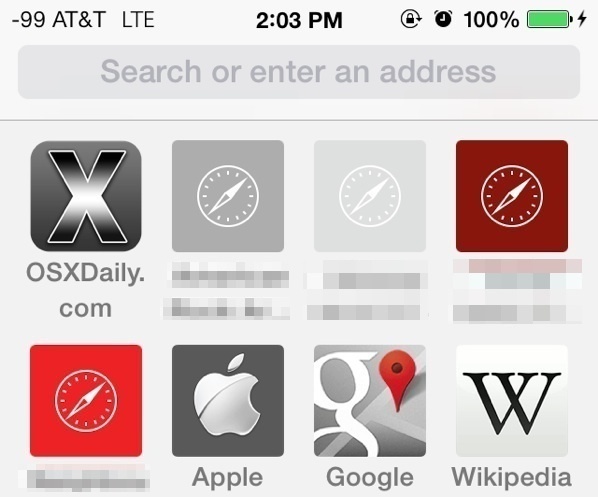
Se visiti spesso determinati siti web (sì, proprio come questo fantastico qui), puoi facilmente aggiungere un segnalibro per accedervi super velocemente ogni volta che apri Safari. E non è tutto: puoi anche modificare la tua pagina dei preferiti, personalizzandola con solo i link che desideri vedere e utilizzare. Con queste semplici personalizzazioni, la tua pagina dei Preferiti diventa una sorta di schermata iniziale specifica per il web, ed è davvero facile da fare!
Aggiungi un sito Web alla pagina Preferiti di Safari in iOS per iPhone, iPad, iPod touch
- Apri Safari e visita il sito web che desideri aggiungere ai Preferiti.
- Tocca il pulsante Condividi, che sembra un quadrato con una freccia che punta verso l’esterno.
- Scegli «Segnalibro» tra le opzioni disponibili.
- La posizione predefinita dovrebbe essere «Preferiti». Se non è così, tocca «Posizione» e seleziona «Preferiti».
- Tocca «Salva» per aggiungere il sito web alla pagina dei Preferiti di Safari.
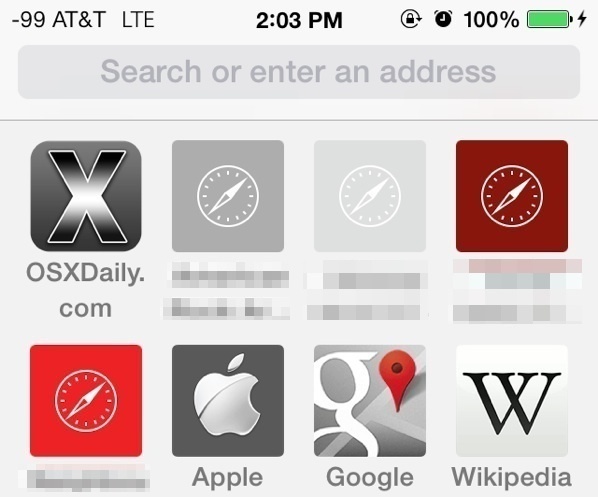
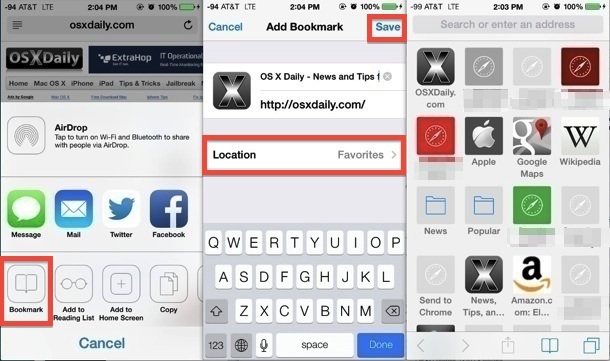
Se non vedi l’icona di condivisione e i pulsanti Indietro/Avanti, basta toccare l’URL. Attenzione a non toccarlo due volte, altrimenti attiverai la funzione di ricerca del testo sulla pagina. Può sembrare un po’ confuso all’inizio, ma una volta capito, diventa un gioco da ragazzi, ed è lo stesso su qualsiasi iPhone, iPad o iPod touch con iOS 7.0 o versioni successive.
Dopo aver aggiunto siti e pagine web ai Preferiti, hai la libertà di modificarli o spostare i segnalibri esistenti nella sezione Preferiti.
Modifica del posizionamento delle icone del sito nella pagina Preferiti di Safari
Puoi facilmente cambiare la posizione delle icone dei siti web e dei segnalibri utilizzando un metodo simile a quello che usi per modificare la disposizione degli elementi sulla schermata iniziale di iOS:
- Tocca e tieni premuto sull’icona di un sito web, poi trascinala nella nuova posizione.
Se desideri rimuovere elementi da questo elenco o aggiungere segnalibri esistenti alla pagina dei Preferiti in Safari, puoi farlo senza problemi:
- Tocca l’icona del segnalibro e poi seleziona «Modifica».
- Tocca «Località» e scegli «Preferiti» per spostare il segnalibro nella pagina dei Preferiti.
Puoi considerare la pagina Preferiti di Safari come una schermata principale per il web: invece delle app, ogni icona rappresenta un sito web. Non dimenticare di aggiungere OSXDaily a quella lista e, perché no, metterlo anche sulla tua schermata principale se lo visiti così spesso!
Novità nel 2024: Ottimizza la tua esperienza di navigazione
Nel 2024, Safari ha introdotto alcune nuove funzionalità per migliorare ulteriormente la tua esperienza di navigazione. Ora puoi sincronizzare i tuoi preferiti su tutti i tuoi dispositivi Apple in modo ancora più semplice, grazie a iCloud. Questo significa che qualsiasi sito che aggiungi ai Preferiti su iPhone sarà immediatamente disponibile anche su iPad e Mac. Inoltre, sono state migliorate le opzioni di organizzazione, permettendoti di creare cartelle personalizzate per i tuoi segnalibri. Così, non solo puoi aggiungere i siti che ami, ma puoi anche tenerli ordinati secondo le tue preferenze.
Inoltre, il nuovo design di Safari per il 2024 offre un’interfaccia più pulita e intuitiva, rendendo la navigazione ancora più fluida. Con l’aggiunta di suggerimenti intelligenti e raccomandazioni personalizzate basate sulla tua cronologia di navigazione, Safari diventa non solo un browser, ma un compagno di esplorazione web. Quindi, se non l’hai già fatto, è il momento di aggiornare Safari e sfruttare al massimo queste nuove funzionalità!









